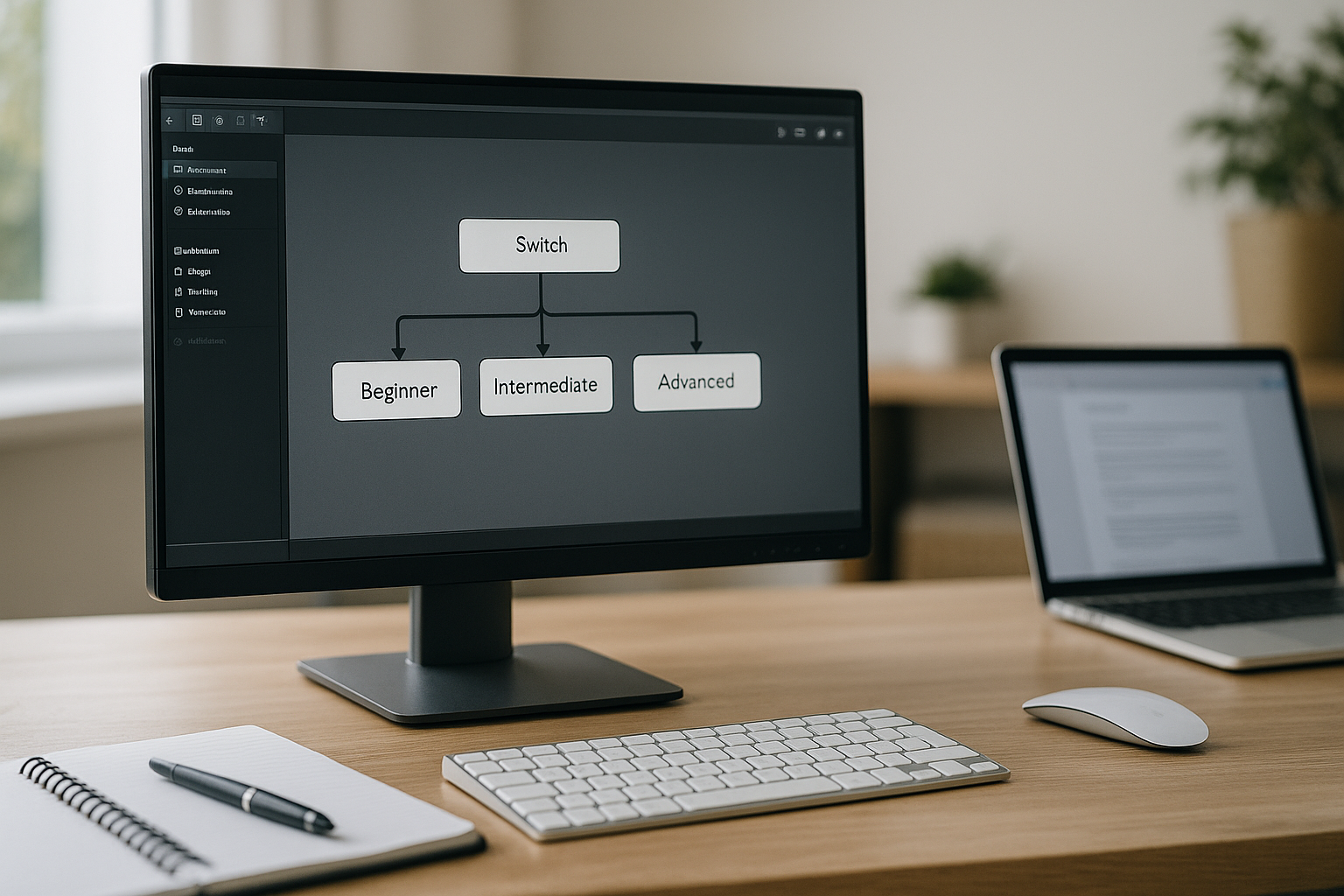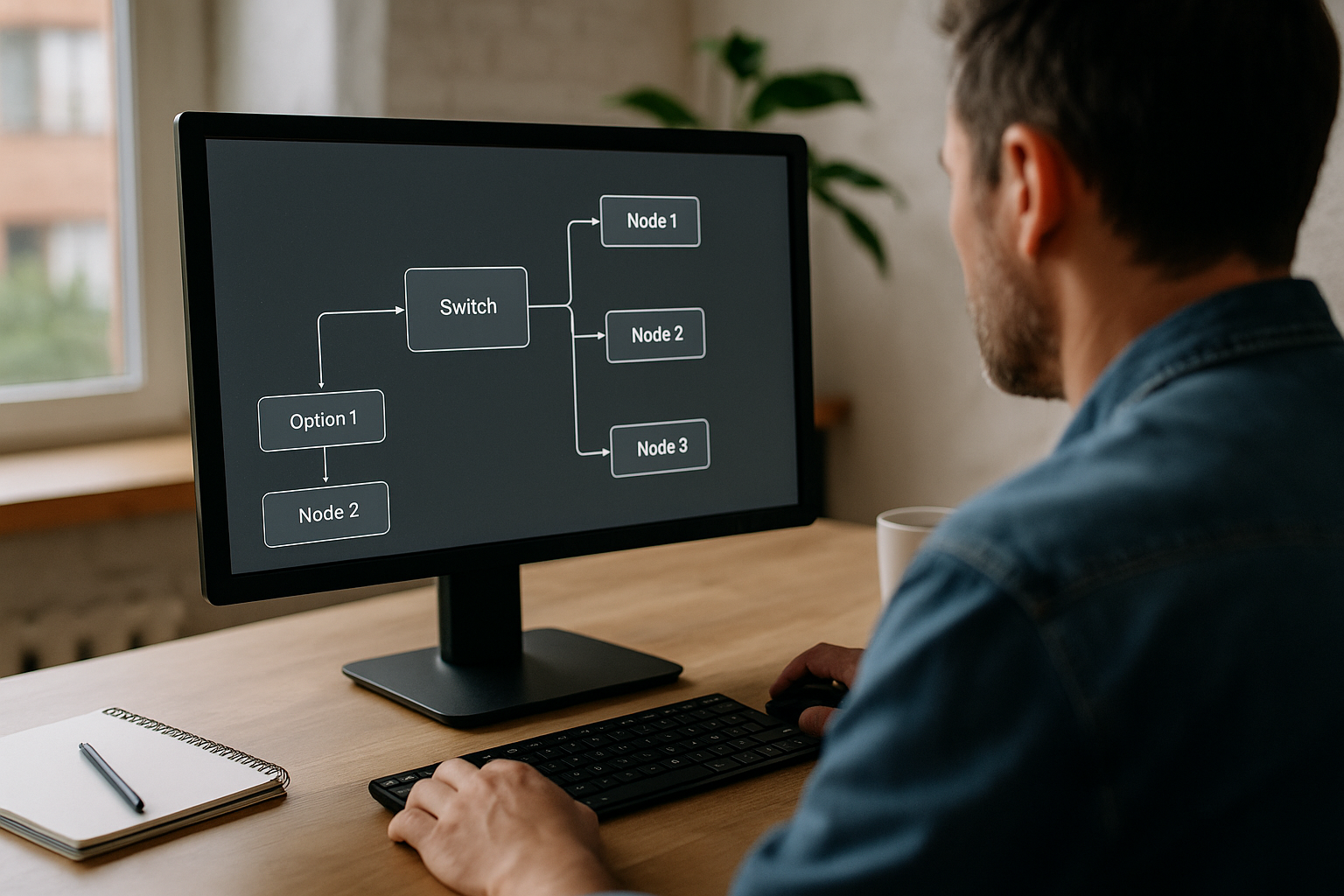Pourquoi le bloc Forcer 360 VTS oriente le regard et booste l’engagement
Responsables formation, concepteurs pédagogiques, responsables RH : votre défi est de capter l’attention sans alourdir la charge mentale. En décor 360°, l’immersion est forte, mais la liberté totale du regard peut diluer l’essentiel. Le bloc Forcer 360 VTS répond à ce problème en orientant automatiquement la caméra vers un point clé, au bon moment, avec une transition fluide qui préserve confort et immersion.
Ce guidage visuel réduit la recherche inutile et renforce la compréhension au bon instant (principe de “signaling” en pédagogie multimédia). Des travaux phares sur le guidage de l’attention montrent qu’un signal bien placé améliore la compréhension et limite la charge extrinsèque (de Koning et al., 2009 ; Sweller, 2011). En contexte 360° et VR, l’orientation de l’attention et le cadrage cohérent soutiennent l’engagement et la mémorisation (revue systématique 360° en éducation).
De l’immersion au guidage visuel avec la fonction Forcer 360 de VTS Editor
Imaginez une salle de contrôle en 360°. Une alarme retentit, une jauge clignote à gauche, un bouton d’arrêt d’urgence est à droite. Si l’apprenant regarde ailleurs, il rate l’indice, comprend la consigne hors contexte et échoue pour de mauvaises raisons. En orientant la caméra au bon instant, vous matérialisez le fil rouge visuel : le regard se pose au bon endroit, la consigne “tombe juste”, la décision devient logique. L’exploration reste libre quand elle sert l’objectif (recherche d’indices) et redevient guidée quand il faut ancrer une information ou orchestrer une transition.
Forcer 360 VTS Editor : principes, bénéfices et prérequis
Comment ça marche
Le bloc Forcer 360 s’utilise dans une scène 360°. Vous fixez l’orientation cible avec deux coordonnées (horizontal/vertical, 0° à 360°). La transition de caméra est animée sur la durée que vous choisissez : courte pour un recadrage vif, plus longue pour accompagner une narration. L’option “Attendre la fin de l’animation” synchronise la suite du graphe avec la fin du mouvement. En prévisualisation, réglez l’angle “à la main” ou saisissez des valeurs précises. C’est simple, reproductible et sûr pédagogiquement. Découvrez l’outil auteur complet ici : VTS Editor.
Quand l’utiliser
Le bloc est efficace pour :
- Mettre en évidence un élément décisif (un “Média dans le décor”, un document sensible, une zone d’alerte).
- Assurer des transitions nettes entre sujets et zones (du “brief” au “faire”).
- Recadrer après une exploration libre (Zones cliquables, Interaction décor) pour reprendre le fil.
- Lier consigne et action : la caméra montre l’objet précis pendant le Parler/Message.
Bénéfices pédagogiques
- Charge cognitive maîtrisée : moins de recherche visuelle, plus de ressources pour comprendre, décider, mémoriser.
- Continuité narrative : le mouvement de caméra relie idées, étapes et contextes.
- Ancrage spatial : le cerveau retient mieux avec des repères visuels cohérents.
- Engagement renforcé : un rythme visuel fluide soutient l’attention et les résultats.
Prérequis et compatibilité
Forcer 360 est exclusif aux scènes 360°. Il se combine souvent avec Figer 360 pour alterner guidage ferme et liberté contrôlée. Les expériences s’exportent vers VTS Player (Windows/Mac, iOS/Android) ou en SCORM pour votre LMS. Pour le rendu, testez sur vos postes et mobiles. Soignez la scène et placez vos points d’intérêt avec le configurateur de décor : Les décors dans VTS Editor. Pour le déploiement et les statistiques, appuyez-vous sur VTS Perform.
Configurer et synchroniser Forcer 360 (tutoriel rapide)
Configurer le bloc Forcer 360 VTS pas à pas
Préparez une scène 360° claire : évitez les zones sombres, privilégiez les contrastes. Listez les points clés (écran, téléphone, issue de secours, collègue) et notez leurs coordonnées en prévisualisation. Conservez cette “table de repères” pour harmoniser vos angles et accélérer les itérations. Pensez lisibilité mobile : un libellé acceptable sur grand écran peut rester illisible sur smartphone.
Régler l’animation pour le confort
Réglez la durée selon l’objectif :
- Micro-recadrage/alerte : 0,4 à 0,8 s.
- Narration standard : 0,8 à 1,5 s.
- Révélation lente : au-delà de 1,5 s, à doser.
Évitez les “sauts” en série. Préférez peu de mouvements, mais utiles. Activez “Attendre la fin de l’animation” si vous synchronisez avec Parler, Son ou l’apparition d’un média clé.
Synchroniser avec les autres blocs
- Parler/Message : lancez la transition juste avant la phrase-clé pour arriver au bon moment sur l’objet nommé.
- Son : un bip discret ou une ambiance directionnelle renforce l’indice.
- Média dans le décor : orientez quand le visuel apparaît.
- Animation texte : un titre en surimpression clarifie l’intention.
- Regards/Émotion/Animation personnage : synchronisez regard/geste et cadrage pour un rendu naturel.
Contrôler la caméra avec Figer 360
Votre duo gagnant : verrouillez la rotation (Figer 360 off), orientez (Forcer 360), donnez la consigne, laissez observer sans dérive, puis libérez (Figer 360 on) pour l’exploration. Ce rythme “guidage → liberté → guidage” maintient attention et autonomie.
Accessibilité et UX
- Ajoutez voix-off et sous-titres pour les environnements bruyants.
- Évitez les éléments trop petits ; soignez contraste et hiérarchie.
- Sur mobile, privilégiez 0,8 à 1,2 s de transition pour éviter la fatigue visuelle.
- Multipliez les indices (visuel, audio, texte) pour tous les profils d’apprenants.
Erreurs à éviter
- Sur-orchestration (trop de mouvements rapprochés).
- Transitions trop longues qui cassent le rythme.
- Oublier de verrouiller la caméra pendant une consigne clé.
- Cadrer sans expliciter l’intention : un simple Message lève toute ambiguïté.
5 cas d’usage pour dynamiser vos scènes 360°
Briefing d’ouverture guidé
Objectif : installer le contexte, réduire le temps de compréhension, engager dès la première minute. Affichez un titre (Animation texte), orientez (Forcer 360) vers l’élément central (tableau de bord), commentez (Parler) et confirmez le focus avec un Son discret. Terminez en rendant la caméra libre (Figer 360 on) pour une courte exploration.
Visite guidée, puis exploration
Objectif : apprendre en contexte puis pratiquer en autonomie. Cadrez 2 à 3 points d’intérêt avec des transitions courtes, verrouillez pendant chaque focus, commentez, puis basculez en exploration avec Zones cliquables et Interaction décor. Ajoutez un Message de synthèse listant les objets à trouver.
Alerte sécurité et décision rapide
Objectif : entraîner la réactivité. Un Son signale une alarme, Forcer 360 oriente vers la source du danger, un Compte à rebours impose une contrainte de temps, un Quiz valide le bon réflexe. Score et Badge valorisent la performance.
Soft skills et communication
Objectif : travailler l’écoute active et le non-verbal. Synchronisez Forcer 360 avec Regards/Émotion : la caméra alterne entre interlocuteurs au rythme du Parler. L’apprenant choisit ses réponses (Choix de phrases) et observe les réactions (Animation personnage).
Évaluation finale contextualisée
Objectif : mesurer sans “sortir” de l’histoire. Pour chaque item, Forcer 360 cadre l’élément concerné (poste, code à l’écran). Variez Quiz, Appariement, Drag & Drop. Pilotez réussite/échec avec Progression et Vérifier Score ; ajoutez un Badge pour récompenser.
Mesurer et optimiser l’impact
Avec VTS Editor, vous disposez d’indicateurs actionnables : Score pour suivre des compétences ciblées, Progression pour l’avancement et le statut (réussi/échoué), Vérifier Score pour aiguiller la remédiation. L’export SCORM alimente votre LMS ; via VTS Perform, vous analysez les tendances par cohorte. Vous pouvez même A/B tester vos durées d’animation ou l’ordre des focus avec un bloc Aléatoire, puis comparer les résultats. Pour des preuves d’impact, explorez des cas concrets comme Manpower Academy (forte progression de l’engagement). En complément, des revues académiques confirment le rôle de l’immersif et du guidage visuel dans la rétention et la motivation (Radianti et al., 2020).
Passez à l’action
Le 360° ne suffit pas seul : c’est le guidage qui crée l’impact. Adoptez le bloc Forcer 360 VTS pour orienter précisément le regard, garder la main sur la narration, réduire la charge cognitive et accélérer l’appropriation. Combiné à Figer 360 et aux autres blocs (Parler, Son, Média dans le décor, Quiz, Compte à rebours, Badge), il devient un levier d’engagement puissant. Pour aller plus loin, découvrez les possibilités complètes de l’outil : VTS Editor.
Check-list de mise en œuvre rapide
- Cartographiez 3 à 5 points d’intérêt d’une scène 360° (coordonnées H/V).
- Placez Forcer 360 sur les moments clés ; visez 0,8–1,2 s dans la majorité des cas.
- Cochez “Attendre la fin de l’animation” pour les consignes critiques.
- Alternez Figer 360 off/on pour rythmer guidage et liberté.
- Synchronisez avec Parler/Message, Son et Média dans le décor.
- Testez desktop et mobile ; ajustez lisibilité, vitesses et contrastes.
- Mesurez (Score/Progression), expérimentez (Aléatoire), valorisez (Badge).
Appel à l’action
Ouvrez votre projet dans VTS Editor, passez une scène en 360° et ajoutez deux orientations : une pour le brief d’ouverture, une pour un moment d’action. Synchronisez-les avec une réplique Parler et un média affiché dans le décor. Testez sur poste et mobile, mesurez les résultats dans votre LMS ou via VTS Perform, puis déployez à l’échelle. Vous verrez vite la différence : un décor panoramique qui raconte mieux, un apprenant qui comprend plus vite, une formation qui délivre toute la valeur du 360°. Pour approfondir votre stratégie, explorez notre page de présentation : Révolutionnez votre stratégie E-Learning.
FAQ express
- Le bloc Forcer 360 VTS fonctionne-t-il sur mobile ? Oui, avec des durées de transition plutôt comprises entre 0,8 et 1,2 s.
- Faut-il désactiver la rotation pendant le guidage ? Recommandé pour les consignes clés (Figer 360 off), puis libérez la caméra.
- Puis-je préconfigurer mes angles ? Oui, créez une “table de repères” et harmonisez vos scènes.